VirtualBox虚拟机与主机之间双向复制粘贴
ref:
VirtualBox虚拟机与主机之间双向复制粘贴
VM: VirtualBox v7
主机:Win10
VM OS: Ubuntu 22
确保虚拟机系统没有运行,然后在虚拟机软件 VirtualBox 选择对应设置的虚拟机系统,然后右侧点击设置 (Settings)。
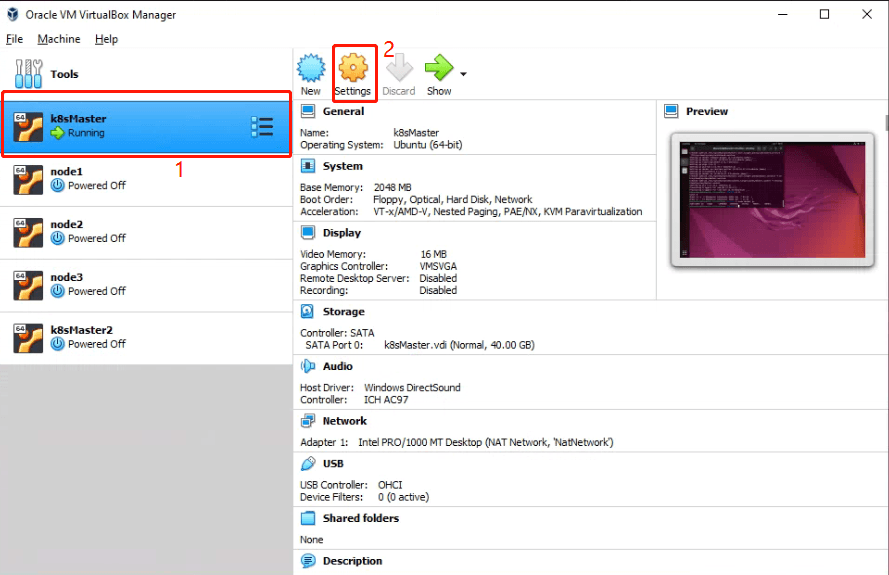
依次点击常规 (General)–> 高级 (Advanced), 然后把共享粘贴板 (Shared Clipboard) 和拖放 (Drag’n’Drop) 设置为双向 (Bidirectional)
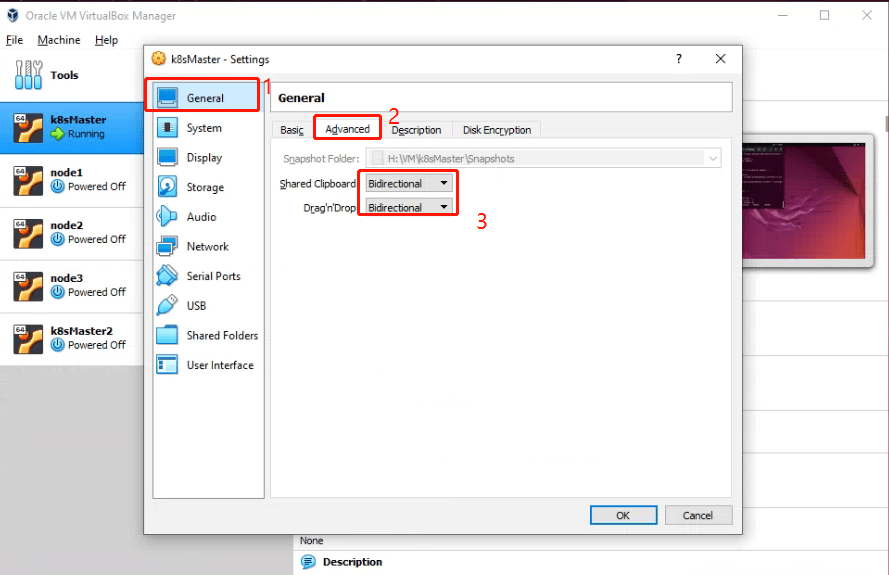 所有。商
所有。商
点击存储 (Storage)–> 控制器 (Controller):IDE 或 SATA, 勾选使用主机输入输出 (I/O) 缓存 (Use Host I/O Cache)
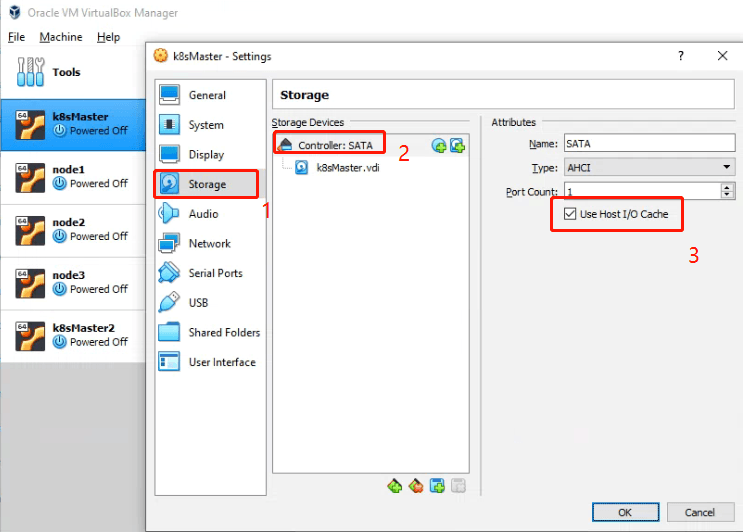
然后点击控制器 (Controller):SATA 下你的虚拟机硬盘,然后在右侧勾选固态驱动器 (Solid-State Drive)
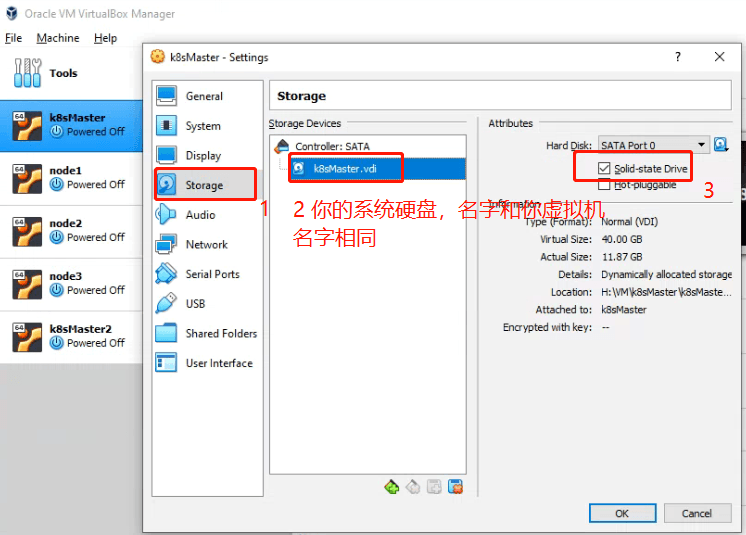
点击确定,重启虚拟机
重启虚拟机后一般都可以双向复制代码和命令了
如果以上设置不能解决问题(我的机器重启 VirtualBox 还是不能双向拷贝文字),可以在 Ubuntu 系统内安装 virtualbox-guest-x11
点击确定,重启虚拟机
重启虚拟机后一般都可以双向复制代码和命令了
如果以上设置不能解决问题(我的机器重启 VirtualBox 还是不能双向拷贝文字),可以在 Ubuntu 系统内安装 virtualbox-guest-x11
sudo apt-get install virtualbox-guest-x11
然后运行指令
sudo VBoxClient --clipboard
运行这两个指令后,不需要重启虚拟机就可以启用双向复制粘贴功能了。





【推荐】国内首个AI IDE,深度理解中文开发场景,立即下载体验Trae
【推荐】编程新体验,更懂你的AI,立即体验豆包MarsCode编程助手
【推荐】抖音旗下AI助手豆包,你的智能百科全书,全免费不限次数
【推荐】轻量又高性能的 SSH 工具 IShell:AI 加持,快人一步
· 阿里巴巴 QwQ-32B真的超越了 DeepSeek R-1吗?
· 10年+ .NET Coder 心语 ── 封装的思维:从隐藏、稳定开始理解其本质意义
· 【设计模式】告别冗长if-else语句:使用策略模式优化代码结构
· 字符编码:从基础到乱码解决
· 提示词工程——AI应用必不可少的技术